如何在Excel中从文本字符串提取第一个/最后一个/第N个单词?
您是否遇到过需要从工作表的文本字符串中提取特定单词的问题?例如,您有以下范围的文本字符串,需要从中获取第一个/最后一个或第N个单词。在这里,我将介绍一些有效的方法来帮助您解决这个问题。
使用公式从文本字符串中提取第一个单词或姓氏
如果您需要从一系列文本字符串中提取第一个单词,以下公式可以帮助您完成任务。
要提取第一个单词,请在空白单元格中输入以下公式,然后拖动该单元格的自动填充手柄以覆盖所需的范围。
=IF(ISERR(FIND(" ",A2)),"",LEFT(A2,FIND(" ",A2)-1))

要从每个单元格中提取最后一个单词,请应用以下公式:
=IF(ISERR(FIND(" ",A2)),"",RIGHT(A2,LEN(A2)-FIND("*",SUBSTITUTE(A2," ","*",LEN(A2)-LEN(SUBSTITUTE(A2," ",""))))))

现在,您会看到每个单元格中的第一个或最后一个单词已被提取出来。
注意:上述公式中,A2表示您要提取第一个或最后一个单词的单元格。
难以记住复杂冗长的公式?强大的工具只需几次点击即可帮您提取第N个单词!
上述冗长的公式只能提取第一个和最后一个单词,但无法提取指定的第N个单词,比如第二个单词、第六个单词等。即使您可以想出公式来解决问题,这些公式也过于复杂而难以记忆和应用。在此,推荐使用Kutools for Excel的“提取单元格中的第N个单词”功能,它将尽可能轻松地帮助您提取第N个单词!
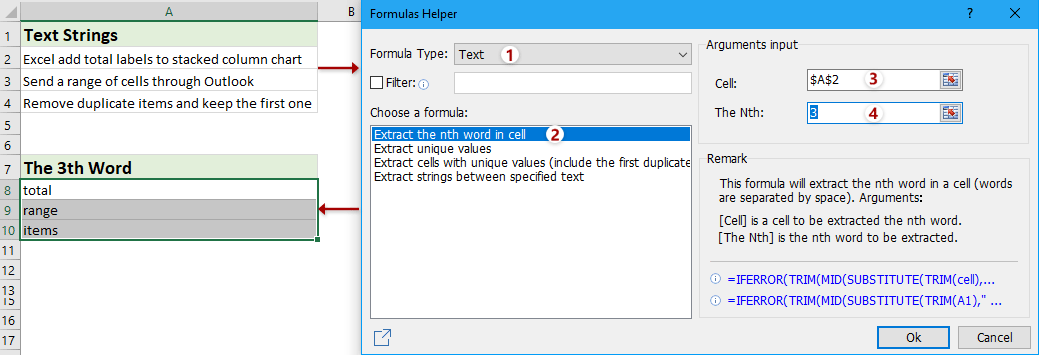
Kutools for Excel - 通过超过300个必备工具,让Excel功能大幅提升。永久免费享受AI功能!立即获取
通过用户定义函数从文本字符串中提取第N个单词
如果您想从文本字符串中提取第二个、第三个或任意第N个单词,可以通过创建用户定义函数来处理。
1. 按住 ALT + F11 键打开 Microsoft Visual Basic for Applications 窗口。
2. 单击 插入 > 模块,并将以下代码粘贴到模块窗口中。
Function FindWord(Source As String, Position As Integer)
'Update 20131202
Dim arr() As String
arr = VBA.Split(Source, " ")
xCount = UBound(arr)
If xCount < 1 Or (Position - 1) > xCount Or Position < 0 Then
FindWord = ""
Else
FindWord = arr(Position - 1)
End If
End Function
3然后保存代码,在本例中,我将从字符串中提取第三个单词,因此输入此公式 =findword(A2,3) 到空白单元格 B2 中,然后拖动该单元格的自动填充手柄以覆盖所需的范围。请参见截图:

注意:在上述公式中,A2 是您要提取单词的单元格,数字 3 表示您要提取的字符串中的第三个单词,您可以根据需要更改它们。
从文本字符串中提取每个单词并将它们水平或垂直列出
此方法将介绍 Kutools for Excel 的“分割单元格”工具,用于从文本字符串单元格中提取每个单词,并根据您的需求将提取的单词水平或垂直列出。
1选择您要提取单词的文本字符串单元格,然后单击 Kutools > 合并与拆分 > 分割单元格.

2在弹出的“分割单元格”对话框中,在 类型 部分指定分割类型,勾选 空格 选项,在 指定分隔符 部分,然后单击 确定 按钮。请参见截图:

3. 现在指定输出提取单词的目标范围,并单击“确定”按钮。
如果您在上述“分割单元格”对话框中勾选了 数据分栏 选项,则每个单词都会从每个文本字符串中提取并垂直列出。
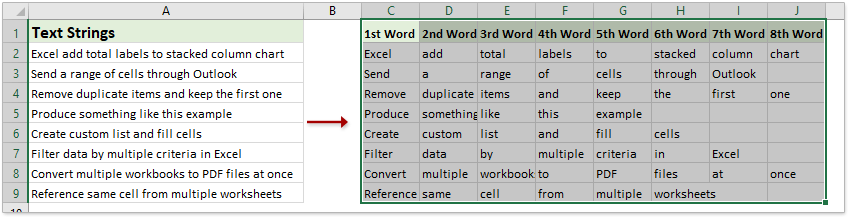
如果您在上述“分割单元格”对话框中勾选了 分割至多行 选项,则每个单词都会从每个文本字符串中提取并水平列出。

使用一个强大的工具在Excel中从文本字符串中提取第N个单词
如果您安装了 Kutools for Excel,可以使用其 公式助手 > 提取单元格中第N个单词 功能,快速轻松地从指定单元格中提取第N个单词。
1. 选择您要放置提取单词的单元格,然后单击 Kutools > 公式助手 > 公式助手 来启用此功能。
2在公式助手中,请执行以下操作:
(1) 从 文本 下拉列表中选择 公式类型 ;
(2) 单击以突出显示 提取单元格中第N个单词 在 选择一个公式 列表框中;
(3) 在 单元格 框中,指定您要提取单词的单元格;
(4) 在 第N个 框中,指定数字。

3单击 确定 按钮。如有必要,请拖动公式单元格的自动填充手柄并将公式复制到其他单元格。

演示:从文本字符串中提取每个单词并将它们水平或垂直列出
相关文章:
最佳Office办公效率工具
| 🤖 | Kutools AI 助手:以智能执行为基础,彻底革新数据分析 |代码生成 |自定义公式创建|数据分析与图表生成 |调用Kutools函数…… |
| 热门功能:查找、选中项的背景色或标记重复项 | 删除空行 | 合并列或单元格且不丢失数据 | 四舍五入…… | |
| 高级LOOKUP:多条件VLookup|多值VLookup|多表查找|模糊查找…… | |
| 高级下拉列表:快速创建下拉列表 |依赖下拉列表 | 多选下拉列表…… | |
| 列管理器: 添加指定数量的列 | 移动列 | 切换隐藏列的可见状态 | 比较区域与列…… | |
| 特色功能:网格聚焦 |设计视图 | 增强编辑栏 | 工作簿及工作表管理器 | 资源库(自动文本) | 日期提取 | 合并数据 | 加密/解密单元格 | 按名单发送电子邮件 | 超级筛选 | 特殊筛选(筛选粗体/倾斜/删除线等)…… | |
| 15大工具集:12项 文本工具(添加文本、删除特定字符等)|50+种 图表 类型(甘特图等)|40+实用 公式(基于生日计算年龄等)|19项 插入工具(插入二维码、从路径插入图片等)|12项 转换工具(小写金额转大写、汇率转换等)|7项 合并与分割工具(高级合并行、分割单元格等)| …… |
通过Kutools for Excel提升您的Excel技能,体验前所未有的高效办公。 Kutools for Excel提供300多项高级功能,助您提升效率并节省时间。 点击此处获取您最需要的功能……
Office Tab为Office带来多标签界面,让您的工作更加轻松
- 支持在Word、Excel、PowerPoint中进行多标签编辑与阅读。
- 在同一个窗口的新标签页中打开和创建多个文档,而不是分多个窗口。
- 可提升50%的工作效率,每天为您减少数百次鼠标点击!
所有Kutools加载项,一键安装
Kutools for Office套件包含Excel、Word、Outlook和PowerPoint的插件,以及Office Tab Pro,非常适合跨Office应用团队使用。
- 全能套装——Excel、Word、Outlook和PowerPoint插件+Office Tab Pro
- 单一安装包、单一授权——数分钟即可完成设置(支持MSI)
- 协同更高效——提升Office应用间的整体工作效率
- 30天全功能试用——无需注册,无需信用卡
- 超高性价比——比单独购买更实惠